إصلاح لا يمكن تسجيل الدخول إلى Spotify باستخدام كلمة المرور الصحيحة
منوعات / / April 04, 2023
في بعض الأحيان ، لن تتمكن من تسجيل الدخول إلى حساب Spotify الخاص بك حتى إذا كان بإمكانك إدخال كلمة المرور الصحيحة ، فهذه الأوقات محيرة للغاية ، خاصة عندما يقوم تطبيق Spotify بإغلاقك فجأة. لا تقلق بشأن عدم السماح لي Spotify بتسجيل الدخول لأننا سنخبرك في هذه المقالة بـ أسباب هذه المشكلة والطرق التي يمكنك من خلالها الإصلاح لا يمكنها تسجيل الدخول إلى Spotify باستخدام كلمة المرور الصحيحة مشكلة.
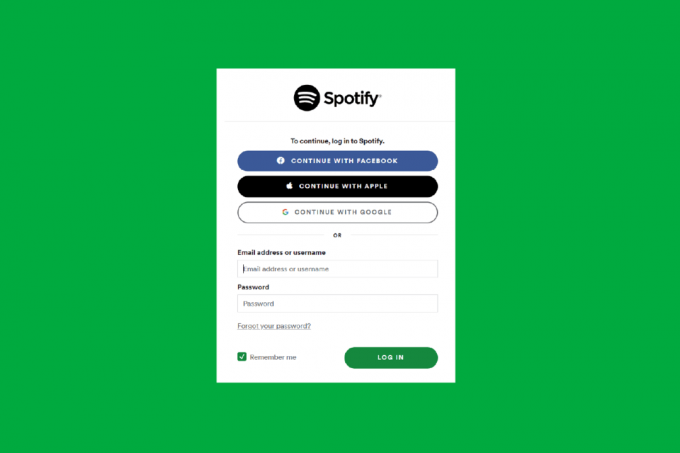
جدول المحتويات
- كيفية الإصلاح لا يمكن تسجيل الدخول إلى Spotify باستخدام كلمة المرور الصحيحة
- الطريقة الأولى: تحقق من تفاصيل تسجيل الدخول
- الطريقة 2: إعادة تعيين كلمة مرور Spotify
- الطريقة الثالثة: إعادة تشغيل الجهاز
- الطريقة الرابعة: إعادة تشغيل تطبيق Spotify
- الطريقة الخامسة: تحديث تطبيق Spotify
- الطريقة السادسة: حاول تسجيل الدخول من جهاز مختلف
- الطريقة 7: مسح ملفات تعريف الارتباط وبيانات ذاكرة التخزين المؤقت لـ Spotify
- الطريقة 8: إعادة تثبيت تطبيق Spotify
- الطريقة التاسعة: حاول تسجيل الدخول بعد مرور بعض الوقت
- كيفية إصلاح خطأ تسجيل الدخول إلى Spotify 404
كيفية الإصلاح لا يمكن تسجيل الدخول إلى Spotify باستخدام كلمة المرور الصحيحة
فيما يلي أسباب عدم تمكنك من تسجيل الدخول إلى Spotify باستخدام كلمة المرور الصحيحة:
- إذا أدخلت تفاصيل تسجيل دخول غير ملائمة لحساب Spotify الخاص بك.
- يمكن أن تكون هناك حركة مرور على الإنترنت إذا حاول العديد من الأشخاص تسجيل الدخول مرة واحدة.
- يمكن أن تؤدي مشكلة الشبكة الضعيفة أيضًا إلى عدم سماح Spotify لي بمشكلة تسجيل الدخول.
- إذا كنت تستخدم حساب Spotify من موقع مختلف.
- يمكن أن تتسبب الأخطاء أو الفيروسات الموجودة على جهازك أيضًا في عدم السماح لـ Spotify بتسجيل الدخول.
- إذا تم تعطيل حسابك على Spotify بسبب انتهاك إحدى القواعد.
- على Spotify ، إذا كان هناك غضب داخلي على الخادم.
- إذا كانت ملفات تعريف الارتباط وبيانات التخزين المؤقت لـ Spotify على جهازك تالفة.
طريقة 1: تحقق من تفاصيل تسجيل الدخول
في بعض الأحيان ، لا يمكنك تسجيل الدخول إلى حساب Spotify الخاص بك لأنك ربما أدخلت عن طريق الخطأ اسم المستخدم أو كلمة المرور غير الصحيحة. لذا ، حاول التحقق مما إذا كنت قد أدخلت كلمة المرور الصحيحة. إذا اكتشفت أن التفاصيل التي كنت تدخلها غير صحيحة ، فقم بتصحيح التفاصيل وقم بتسجيل الدخول.
الطريقة الثانية: إعادة تعيين كلمة مرور Spotify
إذا لم تتمكن من تسجيل الدخول إلى Spotify باستخدام كلمة المرور الصحيحة أو نسيت تفاصيل تسجيل الدخول مثل اسم المستخدم وكلمة المرور ، فحاول إعادة تعيين كلمة مرور Spotify. اتبع هذه الخطوات البسيطة لإعادة التعيين:
الخيار الأول: في نظام Mac
1. اذهب إلى سبوتيفياعد ضبط كلمه السر صفحة.
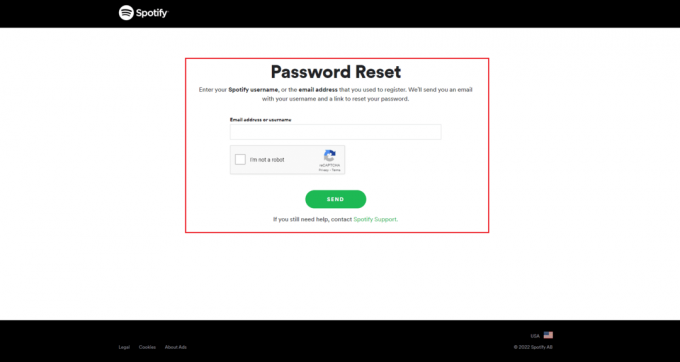
2. ثم اكتب ملف البريد الإلكتروني أو اسم المستخدم في Spotify التي استخدمتها للتسجيل في Spotify.
3. بعد ذلك ، اضغط على ملف يرسل زر
الخيار الثاني: في نظام iOS
1. انقر فوق تسجيل الدخول بدون كلمة مرور، في صفحة تسجيل الدخول إلى Spotify.
2. بعد ذلك ، اكتب ملف عنوان البريد الإلكتروني أو اسم المستخدم.
3. ثم ، انقر فوق خذ رابط زر
4. بعد ذلك ، سيرسل لك Spotify رابطًا عبر البريد الإلكتروني يمكنك استخدامه لتسجيل الدخول. من بريدك الإلكتروني ، انقر فوق اذهب إلى سبوتيفي زر.
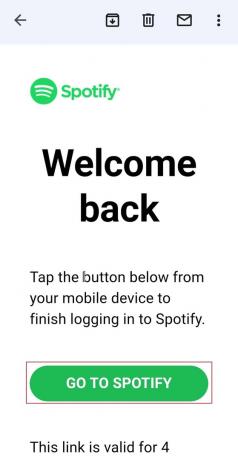
اقرأ أيضا:كيفية تغيير صورة قائمة تشغيل Spotify
الطريقة الثالثة: اعد تشغيل الجهاز
هناك أوقات تصادف فيها Spotify لا تسمح لي بتسجيل الدخول. قد يكون هذا بسبب البرامج الضارة للنظام على جهازك والتي تؤدي إلى تعطل تطبيق Spotify. في هذه الحالة ، يمكنك محاولة إعادة تشغيل جهازك أو إعادة تشغيله حتى تتمكن من حل المشكلة. ستؤدي إعادة تشغيل الجهاز إلى تحرير استهلاك ذاكرة الوصول العشوائي غير الضرورية على جهازك. سيعمل على تحديث النظام من التجمد ومواطن الخلل. اتبع هذه الخطوات السهلة لإعادة تشغيل جهازك:
الخيار الأول: في نظام iOS
1. اضغط مع الاستمرار على زر رفع الصوت أو خفضه والزر الجانبي معًا.
2. بعد ذلك ، يجب عليك الضغط على كلا الزرين حتى ملف اسحب لايقاف التشغيل مرئي على الشاشة.
3. ثم اسحب ملف الأحمر والأبيض رمز القوة من اليسار إلى اليمين لإيقاف تشغيل جهاز iPhone الخاص بك.
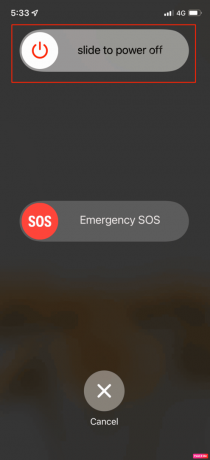
4. بعد ذلك ، انتظر لمدة 60 ثانية حتى يتم إغلاق جهاز iPhone الخاص بك تمامًا.
5. ثم اضغط مع الاستمرار على زر جانبي حتى يظهر شعار Apple على الشاشة. سيتم تشغيل iPhone الخاص بك مرة أخرى بعد مرور بعض الوقت.
الخيار الثاني: في نظام التشغيل Mac
1. على جهاز Mac الخاص بك ، اختر ملف تفاحة القائمة ثم اضغط على إعادة تشغيل خيار.
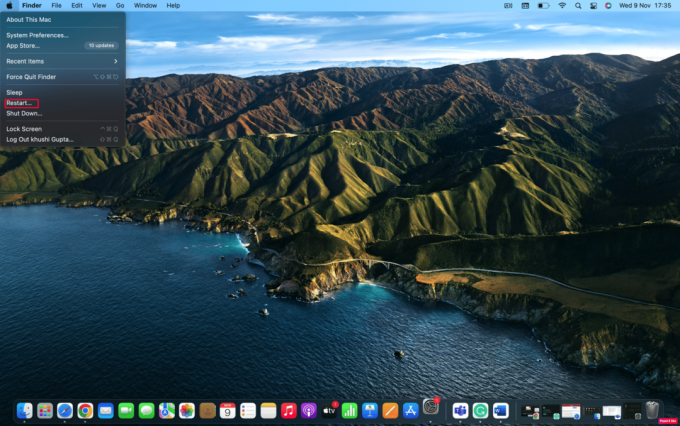
الطريقة الرابعة: أعد تشغيل تطبيق Spotify
لحل المشكلة ، لا يمكنك تسجيل الدخول إلى Spotify باستخدام كلمة المرور الصحيحة ، يمكنك محاولة إغلاق التطبيق وبدء تشغيله لإصلاح بعض الثغرات.
اقرأ أيضا:كيفية مسح قائمة الانتظار في Spotify؟
الطريقة الخامسة: قم بتحديث تطبيق Spotify
يجب أن تحاول تحديث تطبيق Spotify الخاص بك حيث تستمر Spotify في إصدار تحديثات جديدة لتحسين الأداء وتوفر إصلاحات للأخطاء وتعطل التطبيق. وبالتالي ، يمكن أن يؤدي تحديث تطبيق Spotify إلى حل مشكلة عدم السماح لـ Spotify بتسجيل الدخول. فيما يلي خطوات تحديث Spotify:
الخيار الأول: في نظام iOS
1. يفتح متجر التطبيقات.
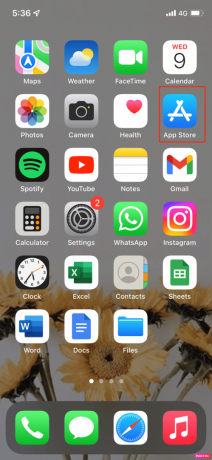
2. بعد ذلك ، اضغط على ملف رمز الحساب في الزاوية العلوية اليسرى من الشاشة.
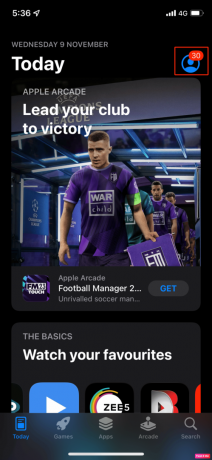
3. ثم قم بالتمرير لأسفل إلى ملف تحديثات التطبيق القسم ومعرفة ما إذا كان هناك تحديث متاح لـ Spotify.
4. إذا كان هناك تحديث متاح ، فانقر فوق الزر الأزرق تحديث زر على يمينه.

الخيار الثاني: في نظام التشغيل Mac
1. افتح ال سبوتيفي برنامج.
2. ثم ، انقر فوق الخاص بك حساب تعريفي على Spotify في الزاوية اليسرى العليا.
3. يختار حول Spotify من القائمة المنسدلة.
4. ستظهر نافذة منبثقة ، وستظهر ملف الإصدار الحالي من Spotify التي قمت بتثبيتها.
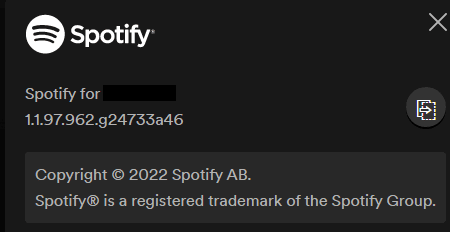
5. اضغط على ثَبَّتَ زر لتثبيت التحديث.
الطريقة 6: حاول تسجيل الدخول من جهاز مختلف
يمكن أيضًا حل هذه المشكلة إذا حاولت تسجيل الدخول إلى جهاز Spotify الخاص بك من جهاز مختلف. إذا كنت قادرًا على تسجيل الدخول ، فقد تكون هناك بعض المشاكل في جهازك وإذا لم تتمكن من ذلك ، فقد يكون هناك خطأ ما في تطبيق Spotify الخاص بك.
اقرأ أيضا:إصلاح عدم فتح Spotify على نظام التشغيل Windows 10
الطريقة 7: امسح ملفات تعريف الارتباط وبيانات ذاكرة التخزين المؤقت من Spotify
فيما يلي خطوات مسح بيانات ذاكرة التخزين المؤقت وملفات تعريف الارتباط:
الخيار الأول: في نظام iOS
1. أولاً ، انتقل إلى إعدادات الخيار على جهازك.
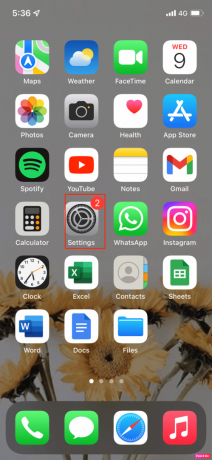
2. بعد ذلك ، انقر فوق الخيار العام> تخزين iPhone> Spotify.
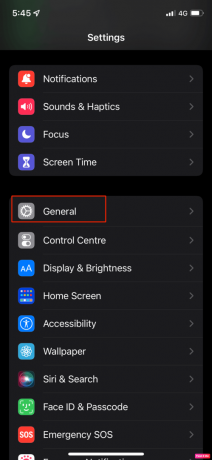
3. بعد ذلك ، انقر فوق حذف التطبيق.

الخيار الثاني: في نظام التشغيل Mac
1. بادئ ذي بدء ، افتح مكتشف على جهاز Mac الخاص بك واضغط على يذهب في الجزء العلوي من جهاز Mac الخاص بك. ثم حدد حاسوب.
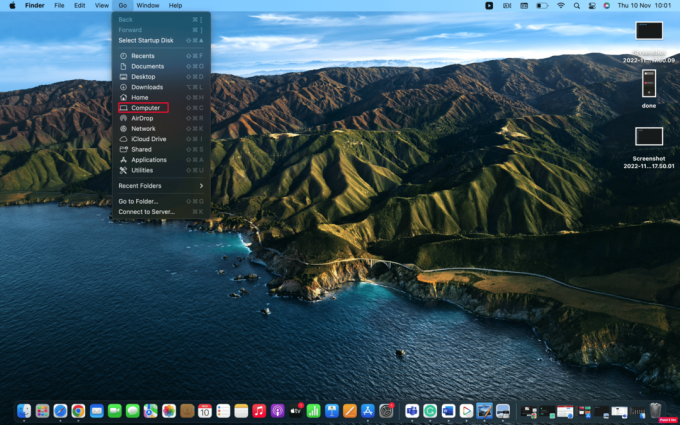
2. ثم ، انقر نقرًا مزدوجًا فوق ملف ماكنتوش واختر المستخدمون.
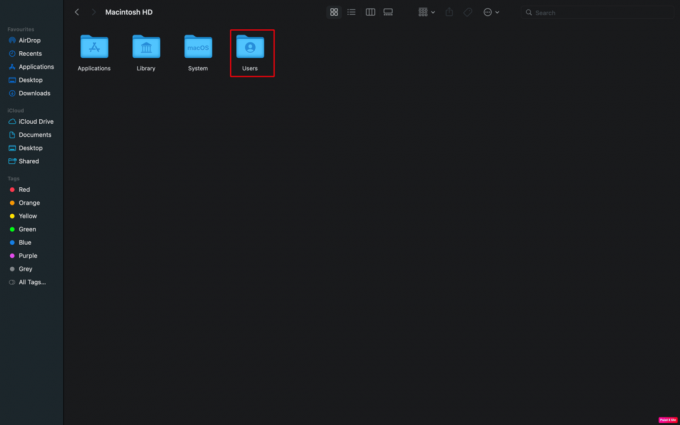
3. بعد ذلك ، اختر أيهما حساب تعريفي أنت تقوم بمسح ذاكرة التخزين المؤقت على.
4. حدد ملف مكتبة مجلد.
5. ابحث عن ملف مخبأ المجلد وفتحه.
6. بحث كوم. Spotify.client.
7. احذف ملف مجلد يقع في الداخل كوم. Spotify.client.
8. ثم ، اسحب هذا وأسقطه في ملف سلة المهملات.
اقرأ أيضا:كيفية إصلاح Spotify Search لا يعمل
الطريقة 8: إعادة تثبيت تطبيق Spotify
يمكنك أيضًا محاولة إعادة تثبيت تطبيق Spotify الخاص بك لإصلاح تعذر تسجيل الدخول إلى Spotify مع مشكلة كلمة المرور الصحيحة. عند إلغاء تثبيت التطبيق ، سيتم حذف جميع بياناتك وسيتم مسح جميع البرامج الضارة غير المرغوب فيها. بعد ذلك ، يمكنك البدء من جديد عن طريق تثبيت تطبيق Spotify.
اتبع هذه الخطوات للحذف وإعادة التثبيت:
الخيار الأول: في نظام Mac
1. أولاً ، انتقل إلى الباحث> التطبيقات.
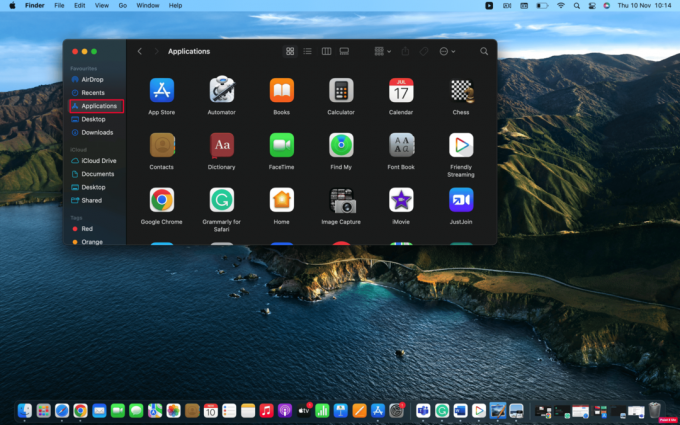
2. ثم نجد سبوتيفي من القائمة وانقر بزر الماوس الأيمن عليها.
3. بعد ذلك ، اختر ملف ارسال الى سلة المحذوفات خيار.
4. ثم قم بإفراغ ملف نفاية.
5. أخيرًا ، قم بتثبيت سبوتيفي من متجر التطبيقات.
الخيار الثاني: في نظام iOS
1. أولاً ، اضغط مع الاستمرار على ملف سبوتيفي رمز التطبيق على الشاشة الرئيسية لجهاز iPhone الخاص بك.
2. ثم اضغط على إزالة التطبيق عندما تظهر قائمة الإجراءات السريعة.
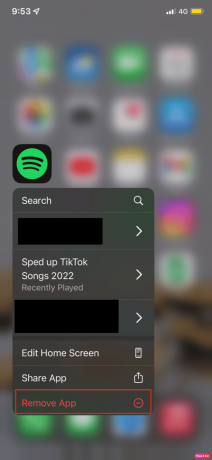
3. بعد ذلك ، انقر فوق حذف التطبيق> حذف لإلغاء تثبيت Spotify على جهاز iPhone الخاص بك.
4. أخيرًا ، افتح ملف متجر التطبيقات وانقر فوق يبحث في الركن الأيمن السفلي من الشاشة. اكتب Spotify في شريط البحث لتثبيته.
اقرأ أيضا:كيف يمكنك تغيير خطة Spotify الخاصة بك
الطريقة التاسعة: حاول تسجيل الدخول بعد مرور بعض الوقت
هناك أوقات يحاول فيها معظم الأشخاص الذين يستخدمون Spotify تسجيل الدخول إلى Spotify في وقت واحد ، وقد يتسبب ذلك في حركة مرور الإنترنت ولا يمكنك تسجيل الدخول إلى Spotify بمشكلات كلمة المرور الصحيحة. لذلك ، في هذه المرحلة ، يكون الخيار الأفضل هو الانتظار لبعض الوقت ثم محاولة تسجيل الدخول مرة أخرى.
كيفية إصلاح خطأ تسجيل الدخول إلى Spotify 404
لإصلاح خطأ تسجيل الدخول إلى Spotify 404 ، يمكنك تجربة الخطوات التالية:
الخطوة الأولى: تحقق من خادم Spotify
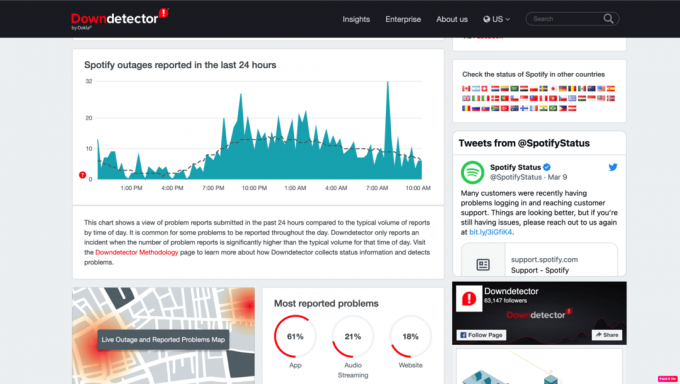
تحقق من خوادم Spotify إذا كانت معطلة قبل التحقق من إعداداتك. إذا قمت بالتحقق من ذلك ، يمكنك توفير الكثير من الوقت. هناك العديد من الأسباب التي تجعل خوادم Spotify معطلة ، وبعضها يتعلق بالصيانة أو مشكلات البرامج الأخرى. لهذا السبب ، ستحدث أخطاء في الاتصال والشبكة مع تطبيق Spotify الخاص بك.
يمكنك التحقق Downdetector صفحة Spotify. يقوم كاشف الأسفل بتجميع التقارير المقدمة من مستخدميه لبرامج معينة وهو موقع ويب يعتمد على المستخدم. ثم يتم عرض هذه التقارير عدديًا بالساعة. هذه الخطوة فعالة من خلال التحقق من صفحة Spotify الخاصة بهم ، ستتمكن من معرفة ما إذا كان المستخدمون الآخرون يبلغون أيضًا عن مشكلات خادم Spotify.
الخطوة الثانية: اتصل بدعم العملاء
الاتصال دعم العملاء يمكن أن يساعد أيضًا في إصلاح مشكلات خطأ تسجيل الدخول 404 في Spotify ، حيث يمكن أن يساعدك الاتصال بموظف لديه وصول مباشر إلى حساب Spotify الخاص بك.

مُستَحسَن:
- إصلاح Android No Command Error
- إصلاح خطأ تنزيل موسيقى أمازون 200
- 13 أفضل برنامج تنزيل قائمة تشغيل Spotify
- إصلاح خطأ Spotify على PS5
آمل من خلال قراءة هذا المقال كل شكوكك حول كيفية الإصلاح لا يمكن تسجيل الدخول إلى Spotify باستخدام كلمة المرور الصحيحة القضية واضحة. لا داعي للذعر عندما تواجه هذه المشكلة لأنه يمكنك تجربة الإصلاحات التي قدمناها أعلاه وحل المشكلة. لقد قدمنا أيضًا الأسباب حتى يدرك القراء سبب حدوث هذه المشكلة. يجب عليك مراجعة صفحتنا بانتظام للحصول على التحديثات. إذا كان لديك أي اقتراحات أو استفسارات ، فقم بإسقاطها في قسم التعليقات أدناه.

إيلون ديكر
إيلون كاتب تقني في TechCult. لقد كان يكتب أدلة إرشادية منذ حوالي 6 سنوات حتى الآن وقد غطى العديد من الموضوعات. يحب تغطية الموضوعات المتعلقة بأنظمة Windows و Android وأحدث الحيل والنصائح.



